Outro dia, encontrei minha amiga para um café e estávamos falando sobre o negócio dela no WooCommerce. Ela me disse que, às vezes, ela atinge um platô e acaba reutilizando os mesmos adjetivos para as descrições dos produtos — elegante, bom, estiloso — em vários produtos.
A pior parte? Ela muitas vezes não percebe até muito mais tarde, quando as páginas da loja dela já soam repetitivas.
Como entusiasta de IA, sugeri imediatamente usar IA para automatizar o processo. Mas minha amiga estava hesitante porque achava que conectar IA à loja dela no WooCommerce seria muito complicado.
Foi quando eu disse a ela para deixar comigo. Em um dia, eu tinha a loja dela no WooCommerce conectada à OpenAI.
Agora, todas as descrições dos produtos dela são únicas, novas e escritas automaticamente.✨
Se você já se sentiu preso escrevendo as mesmas descrições de produtos repetidamente, não se preocupe. Neste guia, mostrarei meus truques de IA para gerar descrições de WooCommerce automaticamente.

⚡ Resposta Rápida: Melhores Ferramentas de IA para Gerar Descrições de Produtos WooCommerce Automaticamente
Com pressa? Aqui está uma visão geral rápida das melhores ferramentas para criar descrições de produtos com IA:
- Uncanny Automator – Ideal para lojas maiores que precisam de automação completa. Conecta-se à OpenAI para gerar automaticamente descrições de produtos sempre que você adiciona novos produtos.
- StoreAgent – Perfeito para iniciantes ou lojas menores. Gera uma descrição com IA para cada produto individual.
Vou guiá-la pelos dois métodos para que você possa escolher o que se adapta à sua loja.
Por que Gerar Descrições de Produtos WooCommerce Automaticamente com IA?
Gerar automaticamente suas descrições de produtos WooCommerce pode ajudá-lo a economizar tempo, melhorar a consistência, impulsionar o SEO e tornar o dimensionamento da sua loja online muito mais fácil.
Veja como isso ajuda:
- Economize horas de escrita manual: Crie rapidamente descrições de produtos sem encarar uma tela em branco.
- Mantenha as descrições consistentes: Cada produto soa polido e profissional.
- Impulsione o SEO: Inclua automaticamente palavras-chave relevantes para ter uma classificação mais alta nos resultados de pesquisa.
- Reduza o conteúdo repetitivo: Evite usar as mesmas palavras e frases em toda a sua loja.
- Dimensionamento fácil: Gere descrições de forma eficiente, quer você tenha alguns produtos ou centenas.
Quando configurei isso para minha amiga, ela viu a diferença imediatamente — sua loja WooCommerce parecia mais nítida, suas descrições eram consistentes e ela economizava horas toda semana.
Uncanny Automator vs StoreAgent: Qual Você Deve Escolher?
Vou cobrir dois métodos neste tutorial. Aqui está uma rápida comparação lado a lado para ajudá-lo a decidir:
| Uncanny Automator | StoreAgent | |
|---|---|---|
| Melhor Para | Lojas maiores que precisam de automação completa | Iniciantes ou lojas menores procurando uma solução simples |
| Configuração | Moderada – requer a conexão de uma chave de API OpenAI | Fácil – configuração guiada, criação de conta e conexão de plugin |
| Fluxo de trabalho | Receitas totalmente automatizadas são executadas em segundo plano sempre que você adiciona produtos | Descrição do Produto A IA permite gerar descrições para cada produto individualmente |
| Flexibilidade | Altamente personalizável – ajuste gatilhos, ações, prompts e mais | Opções limitadas, mas muito simples de usar |
| Custo | Versão gratuita disponível; upgrade Pro recomendado para uso frequente | Versão gratuita funciona para a maioria das pequenas lojas |
Ambas as ferramentas têm seus pontos fortes, então sugiro escolher aquela que corresponde ao tamanho da sua loja e ao seu fluxo de trabalho. Também pode depender de quanto controle você deseja sobre as descrições dos seus produtos.
O que você precisará para começar
Antes de começar os tutoriais, vamos garantir que você tenha tudo pronto. Como cada método funciona um pouco diferente, dividi os requisitos para cada um.
Método 1: Uncanny Automator (Melhor para Lojas Grandes)
| Requisito | Por que você precisa disso |
|---|---|
| Loja WooCommerce | A plataforma base onde seus produtos residem. 🛒 |
| Conta OpenAI Premium e chave de API | Permite que a IA gere descrições de produtos automaticamente. 🤖 |
| Plugin Uncanny Automator (Grátis ou Pro) | A versão gratuita conecta WooCommerce e OpenAI. O Pro desbloqueia mais créditos e recursos avançados. ⚡ |
👉 Se você ainda não configurou sua loja WooCommerce, não se preocupe – eu tenho o que você precisa. Siga nosso guia de configuração WooCommerce passo a passo para preparar sua loja.
Método 2: StoreAgent (Opção Amigável para Iniciantes em Lojas Pequenas)
| Requisito | Por que você precisa disso |
|---|---|
| Loja WooCommerce | Sua loja onde as descrições de IA aparecerão. |
| Plugin StoreAgent | Vem com o agente Product Description AI. Ele permite gerar descrições com IA para cada produto ✨ |
| Conta StoreAgent | Para conectar sua loja e acessar as ferramentas de IA. |
E se você não tiver certeza de como obter uma chave de API da OpenAI ou uma conta StoreAgent, não se preocupe — eu cubro essas etapas em detalhes em cada tutorial.
Agora você pode usar os links abaixo para ir direto para o método de sua escolha:
- Method 1: Automate AI Descriptions with Uncanny Automator (Best for Large Stores)
- Method 2: Generate AI Product Descriptions With StoreAgent (Beginner-Friendly Option for Small Shops)
- 💡Pro Tips for Better AI-Generated Product Descriptions
- Problemas Comuns e Solução de Problemas de Descrições de Produtos de IA
- Perguntas Frequentes Sobre Descrições de Produtos de IA
Método 1: Automatize Descrições de IA com Uncanny Automator (Melhor para Lojas Grandes)
Se você tem uma loja WooCommerce com dezenas — ou até centenas — de produtos, gerar e atualizar descrições manualmente não é realista. É aí que Uncanny Automator é ideal.
É o melhor plugin de automação para WordPress que conecta sua loja WooCommerce com a OpenAI para que as descrições de produtos possam ser geradas automaticamente. Isso pode economizar horas de trabalho repetitivo.

Na verdade, é a solução que minha amiga acabou escolhendo para a loja dela, e eu também testei completamente. Pense nisso como o Zapier para WordPress — ele conecta sua loja a outros aplicativos e serviços para que os fluxos de trabalho funcionem no piloto automático.
Se você quiser se aprofundar em seus recursos, recomendo conferir nossa análise completa do Uncanny Automator.
Passo 1: Instale e Ative o Uncanny Automator
A primeira coisa que você precisa fazer é instalar e ativar o plugin gratuito Uncanny Automator. Ele funciona como o plugin base, então mesmo que você opte por um plano premium, ainda precisará da versão gratuita instalada.
Se você nunca fez isso antes, pode seguir nosso guia para iniciantes sobre como instalar um plugin do WordPress.
📌Nota Importante: O plano gratuito do Uncanny Automator permite conectar o WooCommerce e a OpenAI, mas vem com um pequeno número de créditos de aplicativo gratuitos.
Pense em um crédito como uma passagem para executar uma automação. Cada vez que o Uncanny Automator gera uma descrição de produto para você, ele usa um crédito.
Assim que seus créditos acabarem, a automação será pausada até que você atualize ou compre mais.
É por isso que recomendo um plano premium. Ele oferece mais créditos para que você possa usar a automação regularmente e desbloquear recursos avançados.
Após a ativação, acesse a página Automator » Configurações » Geral no seu painel do WordPress para inserir sua chave de licença.

Você pode encontrar essas informações na sua conta Uncanny Automator.
Etapa 2: Conectar OpenAI ao WordPress
Em seguida, acesse a página Automator » Integrações de Aplicativos na barra lateral de administração do WordPress.
Aqui, você verá uma lista de todos os aplicativos de terceiros com os quais o Uncanny Automator pode se conectar. Role até encontrar 'OpenAI' e clique nele.

Neste ponto, o plugin solicitará uma chave secreta (comumente conhecida como chave de API) para conectar sua conta OpenAI ao WordPress.
Essa chave secreta é um código exclusivo que funciona como uma senha para aplicativos. Em vez de fazer login na sua conta OpenAI toda vez, a chave permite que o WordPress se comunique com a OpenAI em segundo plano de forma segura.
Para criar uma, faça login na sua conta OpenAI e mude para a aba 'Chaves de API' na coluna da esquerda.
Em seguida, clique no botão '+ Criar nova chave secreta'.

💡 Observação Importante sobre Custos da OpenAI
Para usar a API da OpenAI, você deve ter uma conta paga e adicionar um método de pagamento. O uso da API é pago conforme o uso, o que é diferente de uma assinatura mensal do ChatGPT Plus.
Você é cobrado apenas pelos tokens que usa.
Tokens são pequenos pedaços de texto — cerca de 4 caracteres ou uma palavra curta. Embora cada token custe muito pouco, gerar muitas descrições de produtos pode aumentar rapidamente.
Para evitar surpresas, acesse Configurações » Limites na sua conta OpenAI e defina um limite de gastos mensal.
Isso lhe dá controle total sobre seus custos e garante que sua automação permaneça dentro do orçamento.
Isso abrirá um prompt, onde você precisará adicionar um nome para a chave.
Recomendo escolher um título claro e memorável, como 'Conexão Uncanny Automator'. Isso facilita a localização caso você queira editá-lo ou excluí-lo mais tarde.
Em seguida, clique no botão 'Criar chave secreta'.

A OpenAI agora gerará a chave para você.
A partir daqui, basta copiá-la para a sua área de transferência.

Em seguida, volte ao seu painel do WordPress e cole-a no campo 'Chave secreta' nas configurações do Uncanny Automator.
Finalmente, clique no botão ‘Conectar conta OpenAI’.

Se tudo funcionar corretamente, você verá uma mensagem de sucesso confirmando a conexão.
Etapa 3: Crie uma Receita no Uncanny Automator
Agora que suas contas estão conectadas, é hora de criar uma receita.
No Uncanny Automator, uma receita é simplesmente uma regra que diz: “quando algo acontecer, faça isso a seguir”. Esse ‘algo’ é chamado de gatilho (trigger), e o ‘faça isso’ é chamado de ação (action).
No nosso caso, o gatilho será adicionar um novo produto WooCommerce, e a ação será gerar uma descrição do produto com a OpenAI.
Para começar, vá para a página Automator » Adicionar nova receita no seu painel do WordPress.
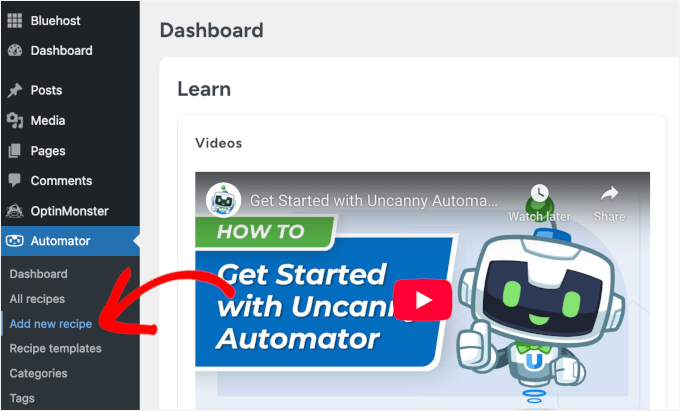
Isso abrirá o editor de receitas, onde a primeira escolha que você verá é o tipo de receita: Usuários logados ou Todos.
Eu recomendo escolher Usuários logados. Isso significa que apenas você ou os membros da sua equipe (que estão logados no WordPress) podem acionar a receita.

Em seguida, adicione um nome claro para sua receita para que você possa reconhecê-la facilmente mais tarde, se quiser editá-la ou excluí-la. Algo como ‘Descrições de produtos com IA’ funciona bem.
Etapa 4: Defina o Gatilho para Descrições Automáticas de Produtos WooCommerce
Assim que sua receita for nomeada, é hora de definir o gatilho. Para fazer isso, selecione ‘WordPress’ no painel de Gatilho.
Agora, você pode estar se perguntando por que estou escolhendo WordPress em vez de WooCommerce.
Isso ocorre porque produtos WooCommerce são, na verdade, armazenados como “posts” do WordPress no backend, então o Automator usa gatilhos do WordPress aqui.

Ao selecionar WordPress, você verá uma lista de gatilhos possíveis.
A partir daqui, escolha ‘Um usuário publica um post.’

Em seguida, no menu suspenso que aparece, selecione ‘Produto’ como o tipo de postagem.
Isso informa ao Automator que o gatilho deve ser acionado sempre que um usuário logado publicar um novo produto WooCommerce.
Depois disso, basta clicar no botão ‘Salvar’ para confirmar seu gatilho.

Etapa 5: Defina a Ação com OpenAI para Gerar Descrições de Produtos Automaticamente
Agora é hora de decidir o que acontece após o gatilho. Para isso, role para baixo até o painel ‘Ações’ e clique no botão ‘Adicionar ação’.
Isso abrirá uma lista de integrações, onde você pode selecionar OpenAI.

Agora você verá uma lista de ações disponíveis com esta ferramenta. A partir daqui, escolha ‘Usar um prompt para gerar texto com o modelo GPT.’
Esta opção permite que você escreva seu próprio prompt de IA para como a OpenAI deve gerar a descrição do produto.

O Automator agora mostrará um formulário onde você pode configurar algumas configurações.
Esta parte pode parecer um pouco técnica no início, mas não se preocupe – vou explicar passo a passo.
A primeira opção que você verá é o ‘Modelo’. Esta é apenas a versão do GPT (o motor de IA) que o Automator usará. Recomendo deixá-lo na configuração padrão, pois esse é sempre o modelo mais recente e confiável.

Em seguida, está o campo ‘Temperatura’. Pense nisso como um ‘dial de criatividade’.
Um número mais alto (como 0.8) torna a IA mais brincalhona e criativa com suas palavras, enquanto um número mais baixo (como 0.2) a faz se ater a frases seguras e previsíveis.
Para descrições de produtos, recomendo definir a temperatura no meio (entre 0.2 e 0.5). Isso mantém o texto fresco, envolvente e profissional.
Depois disso, você precisará escolher o ‘Comprimento Máximo’. Isso informa à IA o quão longa a descrição do produto deve ser, medida em tokens.
Como mencionei anteriormente, os custos da sua API OpenAI são baseados na quantidade de tokens que você usa. A maioria das descrições de produtos do WooCommerce funciona melhor com cerca de 250–300 caracteres.
Para garantir que a IA não corte no meio de uma frase, recomendo definir seu comprimento máximo para 400 tokens. Isso dá à IA espaço suficiente para escrever naturalmente.

Observação: as contagens de tokens podem ser ligeiramente diferentes em outros idiomas, portanto, vale a pena verificar a documentação da OpenAI se você tiver uma loja multilíngue.
Etapa 6: Escreva a Mensagem do Sistema e o Prompt
Agora que as configurações técnicas foram resolvidas, é hora da parte divertida — dizer à IA como escrever suas descrições de produtos. Você fará isso usando a Mensagem do Sistema e o Prompt.
A ‘Mensagem do Sistema’ é como dar à IA uma descrição do trabalho. Ela define as regras de como a IA deve agir ao escrever.
Por exemplo:
You are a copywriter for [Site name], a store that sells eco-friendly lifestyle products. Always write in a friendly, approachable tone that matches our brand.
Dessa forma, a IA sabe para se manter na marca todas as vezes.
Para facilitar isso, o Automator permite que você insira marcadores dinâmicos (ou tags) como ‘Nome do site’ e ‘Slogan do site’.
Estes são diferentes dos tokens da OpenAI que mencionei anteriormente; pense neles como atalhos que buscam automaticamente informações do seu site.
Para adicionar um, basta clicar no pequeno ícone de asterisco ao lado do campo.

Em seguida, você escreverá seu prompt. Esta é sua instrução direta para a IA sobre o que gerar.
Por exemplo:
Write a short, engaging product description for {{Post title}}. Use details like {{Post excerpt}} and {{Post content (raw)}} to highlight the product’s main features. Keep the tone persuasive but friendly.
Aqui, os tokens de postagem (como Título da postagem e Resumo da postagem) buscarão automaticamente os detalhes corretos de cada produto que você adicionar ao WooCommerce.
Isso significa que cada novo item recebe sua própria descrição exclusiva sem que você precise escrever uma palavra.
Por exemplo:
Write a short and compelling product description for {{Post title}}. Focus on how the design makes the customer feel confident and stylish. Highlight key features using persuasive language. Keep it under 100 words.
Depois de escrever sua Mensagem do Sistema e Prompt, basta clicar no botão ‘Salvar’.
O Automator agora lembrará destas instruções para cada novo produto que você publicar.

Etapa 7: Atualizar Produtos Automaticamente com Descrições Geradas por IA
Até agora, seu gatilho e a primeira ação dizem ao GPT para gerar uma descrição do produto. O próximo passo é atualizar automaticamente o produto WooCommerce com essa descrição.
Esta etapa é essencial porque, sem ela, o conteúdo gerado por IA existiria em segundo plano, mas nunca apareceria em suas páginas de produto.
Conectar a resposta da OpenAI diretamente ao produto garante que cada novo produto receba uma descrição polida e alinhada à marca imediatamente.
Para fazer isso, vá para o painel de Ações em sua receita e clique no botão ‘Adicionar ação’ novamente.

Em seguida, na lista suspensa, selecione ‘WordPress’ como sua integração de ação.
Isso exibirá uma lista de ações disponíveis que você pode realizar com o WordPress. A partir daqui, escolha ‘Atualizar o conteúdo de uma postagem’.

O Automator agora solicitará que você selecione um tipo de postagem e uma postagem específica.
Escolha ‘Produto’ como o tipo de postagem no menu suspenso. Em seguida, em ‘Postagem’, selecione ‘Usar um token / valor personalizado’.
Em seguida, você precisa clicar no asterisco e adicionar o token ‘ID da Postagem’ no campo abaixo dele.
Isso informa ao Automator para direcionar o produto exato que acionou a receita, garantindo que a descrição gerada por IA seja adicionada ao item correto.

Em seguida, role para baixo até o campo ‘Conteúdo’ e adicione o token ‘Resposta’ de sua ação OpenAI. Para fazer isso, clique no ícone de asterisco no canto superior direito do campo e adicione o token.
Isso garante que o conteúdo de cada produto seja substituído automaticamente pela descrição gerada por IA.

Assim que tudo estiver configurado, clique no botão ‘Salvar’.
A partir de agora, toda vez que um novo produto for publicado, o GPT gerará uma descrição e o Automator a adicionará diretamente ao produto.
Etapa 8: Teste sua descrição de produto gerada por IA para WooCommerce
Neste ponto, sua receita está pronta para ser usada – você só precisa ligar o interruptor. No lado direito do editor, altere o status de ‘Rascunho’ para ‘Ao vivo’.
Sua automação agora está ativa.

No entanto, antes de começar a confiar nela, é uma boa ideia testar as coisas.
Para fazer isso, vá para o seu painel do WordPress e adicione um novo produto. Dê um título, preço, imagem e quaisquer outros detalhes que você normalmente inclui, e clique no botão ‘Publicar’.

Agora visite a página do produto em seu site.
Se tudo estiver funcionando bem, o Uncanny Automator entrará em contato com a OpenAI e gerará automaticamente uma nova descrição de produto.

Método 2: Gere Descrições de Produtos com IA com o StoreAgent (Opção Amigável para Iniciantes para Pequenas Lojas)
Se você está começando com o WooCommerce e quer algo simples, então StoreAgent é uma ótima opção. É uma suíte de IA completa feita para o WooCommerce.
O StoreAgent vem com um ‘Assistente de Descrição de Produto’ que pode gerar descrições com um clique.
Apenas lembre-se de que ele não criará descrições automaticamente em segundo plano, então você precisará abrir cada produto e clicar em um botão.

Para lojas online menores, isso pode ser algo bom, pois lhe dá mais controle e garante que você aprove cada conteúdo antes que ele vá ao ar. No entanto, o Uncanny Automator é mais adequado para lojas maiores.
Etapa 1: Instale e Conecte o StoreAgent
Primeiro, você precisará instalar e ativar o plugin StoreAgent em seu site WordPress. Se você nunca fez isso antes, pode conferir nosso tutorial sobre como instalar um plugin do WordPress.
Assim que você ativar o plugin, uma nova tela aparecerá pedindo para você conectar seu site a uma conta StoreAgent. Simplesmente clique no botão ‘Conectar ao StoreAgent’.

Isso o levará ao site do StoreAgent, onde você precisará inserir seu nome de usuário e senha.
Se você não tiver uma conta, não se preocupe – você pode criar uma clicando no link ‘Reivindique uma agora’.

Isso o direcionará para a página de cadastro, onde você simplesmente precisa inserir seu endereço de e-mail, nome e uma senha.
Assim que você preencher, clique no botão ‘Criar Conta’.

Em seguida, o StoreAgent solicitará o URL do seu site.
Você precisa copiar e colar o endereço do seu site (URL) no campo obrigatório e clicar no botão ‘Instalar Plugin’.

Você será redirecionado de volta ao seu painel do WordPress. Como o plugin já está instalado, a configuração será concluída automaticamente.
Etapa 2: Ativar o Assistente de Descrição de Produto no StoreAgent.ai
Agora, vá para a página StoreAgent » Configurações » Ferramentas de Conteúdo de IA no seu painel do WordPress.
Aqui você verá todos os diferentes agentes de IA que o StoreAgent oferece.
Simplesmente encontre o chamado ‘IA de Descrição de Produto’ e mude de ‘Inativo’ para ‘Ativo’.

Etapa 3: Abrir Produto WooCommerce para Gerar Descrição de IA
Em seguida, vá para Produtos » Todos os Produtos no seu painel do WordPress. Escolha qualquer produto que você queira atualizar clicando no link ‘Editar’ abaixo dele.
Assim que o editor de produtos abrir, você verá um novo botão que diz ‘Gerar descrição com IA’.

Você usará este botão para permitir que o StoreAgent crie uma descrição de produto para você.
Etapa 4: Personalize suas configurações de descrição de produto com IA
Quando você clicar no botão ‘Gerar descrição com IA’, um formulário aparecerá pedindo para você definir algumas preferências antes que a IA comece a escrever.
Essas opções ajudam o StoreAgent a entender melhor seu produto e a fazer com que a descrição soe exatamente como você deseja.
A primeira coisa que você verá é a opção de gerar um título de produto. Se o seu produto ainda não tiver um, o StoreAgent poderá criar um título para você.
Nem sempre é perfeito, mas pode economizar tempo se você estiver travado ou quiser alguma inspiração.

Em seguida, vem o Tom de Escrita. É aqui que você decide como deseja que sua descrição soe.
Por exemplo, você pode torná-la profissional se estiver vendendo produtos de negócios, ou amigável e inspiradora se estiver vendendo itens caseiros.
Você pode até selecionar mais de um tom para misturar estilos e obter um resultado que pareça natural para sua marca.

Depois disso, você também pode adicionar fatos interessantes ou detalhes importantes sobre seu produto.
Isso é opcional, mas recomendo preenchê-lo porque dá à IA mais informações para trabalhar. Você pode adicionar coisas como o material, recursos especiais ou benefícios.
Quanto mais detalhes você compartilhar, mais precisa e envolvente será sua descrição.

Se o seu produto for destinado a um grupo etário específico, como crianças ou idosos, você pode definir isso na seção ‘Foco de Idade’.
Se não, você pode simplesmente selecionar ‘Nenhum foco de idade necessário’.
Isso informa à IA se deve adaptar a linguagem a um público específico ou mantê-la geral.

Em seguida, há a opção de definir seu público-alvo. Todo produto tem um. Por exemplo, se você está vendendo uma fantasia de cachorro, seu público seriam os donos de animais de estimação.
Escolher o público certo ajuda a IA a escrever de uma forma que fale diretamente com as pessoas com maior probabilidade de comprar seu produto.

Você também verá uma seção onde pode mencionar reembolsos ou garantias.
Se você quiser destacar uma garantia de devolução do dinheiro ou uma política de devolução, pode ativar essa opção e adicionar os detalhes. É um pequeno toque, mas pode tornar sua descrição mais persuasiva.

Há também um campo para adicionar palavras-chave. Isso é útil para SEO do WordPress, pois pode ajudar sua página de produto a aparecer nos resultados de pesquisa.
Basta digitar os termos que as pessoas provavelmente pesquisarão, e o StoreAgent os incluirá naturalmente na descrição.

Finalmente, você será solicitado a escolher o comprimento da descrição. Você pode optar por curta, média ou longa.
Uma descrição curta funciona bem para produtos simples, enquanto uma mais longa é melhor se o seu produto precisar de mais explicação.
É totalmente com você, e você sempre pode testar diferentes comprimentos para ver qual funciona melhor para seus clientes.

Passo 5: Publicar e Revisar Descrições de Produtos Geradas por IA
Depois de configurar tudo, clique no botão 'Gerar Descrição do Produto'. Isso diz à IA para criar a descrição para você.
O StoreAgent gerará o texto instantaneamente e o exibirá em um pop-up. A partir daqui, você pode revisar o que foi escrito.

Se você não gostar do resultado, basta clicar em 'voltar' para ajustar suas opções e tentar novamente. Se estiver satisfeito, simplesmente clique em 'Aplicar Descrição Gerada por IA' para adicioná-la ao seu produto.
Finalmente, clique no botão 'Atualizar' ou 'Publicar' para salvar suas alterações e tornar seu produto ativo.
Depois disso, repita o processo com cada produto para criar suas descrições de IA.
💡 Dicas de Pro para Melhores Descrições de Produtos Geradas por IA
Mesmo com ferramentas de IA poderosas como Uncanny Automator ou StoreAgent, obter ótimas descrições de produtos não é apenas clicar em um botão.
É por isso que sugiro seguir estas dicas. Elas garantirão que seu texto gerado por IA seja preciso, persuasivo e totalmente alinhado com sua marca.
1. Escreva prompts claros e detalhados
Sempre inclua detalhes importantes como recursos, materiais, benefícios e palavras-chave relevantes para os produtos em seu prompt. Quanto mais detalhes você incluir, mais precisa e persuasiva será a saída da IA.
Pense nisso como dar à IA um "guia de cola" para seguir. Por exemplo, minha amiga usou este prompt para sua boutique de moda:
Write a short and compelling product description for {{Post title}}. Highlight how the design makes the customer feel confident and stylish. Include the material and any standout features. Keep the tone friendly and engaging.
Isso deu a ela descrições geradas por IA que eram profissionais, persuasivas e alinhadas com sua marca.
Você também pode dar à IA 'instruções negativas' para melhorar a saída. Por exemplo, se você achar que a IA usa frequentemente palavras genéricas, você pode adicionar isso ao seu prompt:
Do not use common marketing words like "amazing," "revolutionary," or "game-changer".
Para mais dicas, confira nosso guia sobre os melhores prompts de IA para blogueiros, profissionais de marketing e mídias sociais.
2. Mantenha a voz da sua marca consistente
Ao usar IA, você precisa dar a ela orientações claras sobre o tom da sua loja – seja profissional, divertido ou inspirador. Você pode compartilhar exemplos de suas descrições de produtos existentes ou diretrizes de marca para que a IA não mude de estilo aleatoriamente.
Por exemplo, a mesma camiseta pode ser descrita de maneiras muito diferentes dependendo da voz da sua marca:
- Profissional: “Feita com algodão 100% orgânico, esta camiseta oferece um caimento confortável e qualidade duradoura.”
- Divertido: “Sua nova camiseta favorita para maratonas da Netflix, idas ao café e tudo mais.”
- Inspirador: “Use-a como um lembrete de que escolhas simples — como uma camiseta macia e ecológica — podem ter um grande impacto.”
A consistência no tom constrói confiança com os clientes e faz com que seus produtos pareçam coesos em toda a sua loja.
3. Trate a IA como sua assistente de primeiro rascunho
A IA é incrivelmente poderosa, mas não é perfeita. Sempre pense nela como uma ferramenta que te leva 90% do caminho.
Seu toque humano adiciona os 10% finais que garantem a precisão, corrigem qualquer frase estranha e adicionam uma personalidade única à marca. Sempre revise as descrições geradas antes de publicá-las.
4. Use a geração em massa com sabedoria
Para lojas com muitos produtos, gerar descrições em massa com o Uncanny Automator economiza tempo.
No entanto, sempre verifique alguns itens para garantir a qualidade e faça ajustes onde for necessário.
Problemas Comuns e Solução de Problemas de Descrições de Produtos de IA
Mesmo com a IA, as coisas nem sempre saem perfeitas na primeira tentativa. É por isso que quero compartilhar soluções para alguns problemas comuns que você pode encontrar.
Por que minha API não está conectando?
Verifique se sua chave de API da OpenAI foi copiada corretamente e colada no campo certo. Certifique-se de que não há espaços extras ou caracteres faltando.
Por que as descrições de produtos geradas são muito genéricas?
Seus prompts podem ser muito vagos. Você pode incluir detalhes do produto, benefícios e contexto da marca para tornar a saída da IA mais específica e envolvente.
Como gerenciar os custos ao usar a OpenAI?
Defina limites de uso ou monitore seu uso de API no painel da OpenAI. Isso ajuda a evitar cobranças inesperadas enquanto mantém sua automação funcionando sem problemas.
Por que o StoreAgent não gera uma descrição automaticamente para cada produto?
Ao contrário do Uncanny Automator, o StoreAgent exige que você clique no botão “Gerar Descrição” para cada produto. Isso oferece mais controle, mas não é totalmente automático.
Por que a IA às vezes omite detalhes do produto?
A IA só pode trabalhar com as informações que você fornece. Certifique-se de que o título do seu produto, o resumo e quaisquer fatos ou recursos estejam completos antes de gerar uma descrição.
Perguntas Frequentes Sobre Descrições de Produtos de IA
Aqui estão algumas perguntas que nossos leitores fazem com frequência antes de configurar descrições automáticas de produtos com IA em sua loja WooCommerce.
Quanto custa o OpenAI para gerar descrições de produtos WooCommerce?
O OpenAI cobra com base no uso, medido em “tokens”, que são pequenos trechos de texto. O custo depende do comprimento e do número de descrições de produtos que você gera. Você pode monitorar e gerenciar seu uso no painel do OpenAI para controlar os custos.
As descrições de produtos WooCommerce geradas por IA afetam o SEO?
Não, se forem bem escritas. Conteúdo gerado por IA pode ter um bom ranking se for único, relevante e otimizado para palavras-chave. No entanto, você deve sempre revisar e ajustar as descrições para manter a precisão e adicionar a voz da sua marca.
Posso gerar automaticamente descrições de IA para mais de 1.000 produtos?
Sim. Ferramentas como Uncanny Automator permitem fluxos de trabalho totalmente automatizados, facilitando a geração de descrições de IA em escala.
Para o StoreAgent, você precisará gerar descrições produto por produto, o que funciona melhor para catálogos menores.
E se as descrições dos produtos estiverem imprecisas?
Sempre verifique o conteúdo gerado por IA antes de publicar. Pode ser necessário editá-lo para corrigir erros e melhorar a clareza para precisão e persuasão.
Espero que este artigo tenha ajudado você a aprender como gerar automaticamente descrições de produtos com IA no WooCommerce. Você também pode gostar de ver nosso guia sobre como gerar automaticamente texto alternativo de imagem no WordPress com IA ou nosso guia sobre como usar IA para marketing.
Se você gostou deste artigo, por favor, inscreva-se em nosso Canal do YouTube para tutoriais em vídeo do WordPress. Você também pode nos encontrar no Twitter e no Facebook.





Tem alguma pergunta ou sugestão? Por favor, deixe um comentário para iniciar a discussão.